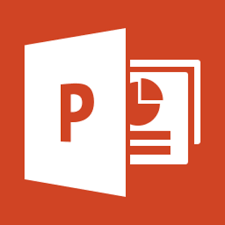- Terdapat fasilitas Undo dan Redo.
- Menampilkan struktur presentasi.
- Mengirimkan file presentasi ke word untuk diedit/diubah sebagai handout presentasi.
- Menambahkan header (kepala halaman) dan footer (kaki halaman) ke slide presentasi.
- Dapat menambahkan grafik, tabel, clipt art, music, film dan lainnya ke dalam slide presentasi
- Menggunakan Task Pane untuk membuat presentasi baru, mencari dokumen, menggunakan design template, layout, serta menambahkan efek transisi dan animasi
- Menampilkan presentasi dengan menggunakan layar komputer, overhead projector atau yang biasa disebut OHP, atau melalui web
Itu baru beberapa fitur yang umum, masih banyak fitur – fitur yang dimiliki oleh Microsoft Office PowerPoint.